1. Откройте интегрированную среду разработки Eclipse.
2. Выберите меню Window –> Android Virtual Device Manager

чтобы открыть окно Android Virtual Device Manager

И кстати это окно изменилось в отличие от того что приведено в книге. Добавилась вкладка Device Definition (описание устройств). Это похоже на шаблоны AVD устройств. И похоже там надо задавать основные характеристики и потом создавать уже из шаблона AVD для которго будет писаться программа.

3) Клацаем New Device для создания шаблона устройства AVD и попадаем в окно Create New Device
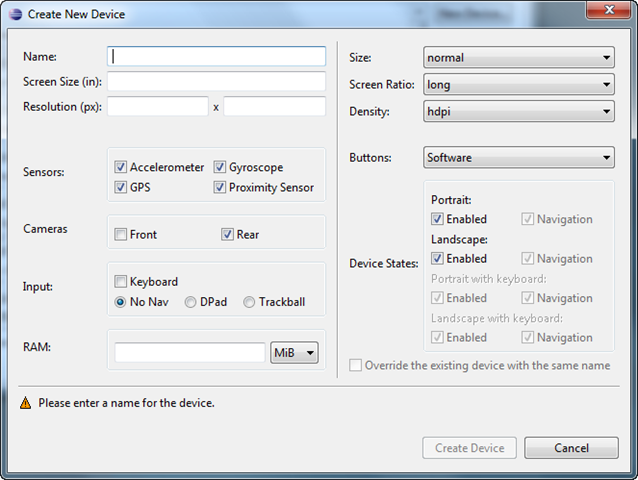
4) Затем настроим необходимые параметры и щелкните на кнопке Create Device (Создать устройство). Выбранные нами настройки имитируют Android-телефон, используемый нами для тестирования. На момент написания этой книги в нашем распоряжении имелся оригинальный Samsung Nexus S с Android 2.3.3. У меня такого телефона нет :) Но все же создадим такое AVD чтобы писать приложения, так как в книге примеры для него. Далее в книжке рекомендуется создать устройство планшета Motorola Xoom. На этом устройстве установлен Android 3.1. Но у меня и такого нет, но есть Samsung Galaxy Tab 7.7 на Android 4.0.4. Поэтому я создам AVD устройство для него, а так же и для Motorola Xoom, чтобы можно было тестировать код приведенный в данной книге.
И так поехали!
Открываем еще раз вкладку Device Definition и видим там уже предопределенное устройство Nexus S! То что доктор прописал! Это то что нам нужно по книжке. Клацнув по нему дважды можно посмотреть его характеристики

Посмотрели. Закрываем окошко нажав Cancel. И во вкладке Device Definition клацаем Create AVD (при этом должен быть выбран Nexus S в окне со списком устройств). Получаем вот такое окошко создания AVD:

Корректируем все к тем значениям что есть в книге, ну или близким к ним :)

Жмем ОК и вот оно наше первое VID

Теперь еще создадим парочку
Чтобы ориентироваться в настройках разрешения и размера экрана можно воспользоваться этим линком
http://developer.android.com/guide/practices/screens_support.html
ну и этой картинкой стыренной от туда

ну и этой табличкой от туда же

ну еще и здесь можно почитать
http://developer.android.com/design/style/metrics-grids.html
И так на основе всего прочитанного я создал Device Defination для Samsung Galaxy Tab 7.7 такой:

Надеюсь все правильно.
На его основе создал AVD

Ну еще создадим Motorola Xoom


И вот что в итоге вышло

Производительность AVDНа момент написания этой книги производительность устройства AVD была неболь-шой. Чтобы уменьшить время загрузки AVD, установите флажок Enabled (Включено) в разделе Snapshot(Снимок).
(Дополнительно) Настройка устройства
Android для разработки Как правило, после завершения разработки производится тестирование приложений на физических устройствах Android. Для этого выполните инструкции, приведенные на сайте developer.android.com/guide/developing/device.html. Если выполняется разработка приложений для платформы Microsoft Windows, по-надобится драйвер Windows USB для устройств Android. В некоторых случаях могут также понадобиться USB-драйверы, специфичные для устройства. Ознакомиться со списком USB-драйверов, предназначенных для различных устройств, можно на сайте developer.android.com/sdk/oem-usb.html.
Кроме того существуют альтернативные среды разработки приложений для Android. Google вам в помощь :)
И еще немного текста из книжки :)
Где взять примеры кодаВсе примеры кода, рассматриваемые в книге, доступны на веб-сайте www.deitel.com/books/androidFP/. Если вы еще не зарегистрированы на нашем веб-сайте, перейдите на сайт www.deitel. comи щелкните на ссылке Register(Зарегистрироваться), отображенной под логотипом в правом верхнем углу веб-страницы. Введите необходимую информацию. Регистрация абсолютно бесплатна, а введенная вами информация не будет сообщена третьим лицам. Мы рассылаем только сообщения, предназначенные для управления учетной записью, если вы не подписались дополнительно на бесплатный бюллетень Deitel® Buzz Online на сайте www.deitel.com/newsletter/subscribe.html.
После регистрации на нашем веб-сайте вы получите подтверждающее сообщение электронной почты, содержащее верификационный код, — проверьте корректность
адреса электронной почты. Щелкните на верификационной ссылке, находящейся в тексте электронного сообщения, для первичной регистрации на сайте www.deitel.com.
Настройте ваш клиент электронной почты на разрешение приема электронных сообще-ний от deitel.com, чтобы верификационное письмо не попало в папку нежелательной почты.
Затем посетите сайт www.deitel.comи зарегистрируйтесь, щелкнув на ссылке Login (Вход), отображенной под нашим логотипом в левом верхнем углу веб-страницы.
Перейдите на сайт www.deitel.com/books/androidFP/. Щелкните на ссылке Examples (Примеры), чтобы загрузить файл Examples.zipна ваш компьютер. Дважды щелкните
на файле Examples.zip для распаковки архива. Теперь вы готовы начать разработку Android-приложений с помощью книги «Android для программистов: создаем приложения». Наслаждайтесь!
Вот так вот… наслаждайтесь :) любят они это слово енджой :)
Комментариев нет:
Отправить комментарий